Inhaltsverzeichnis
Über NuGet installiert
PM> Install-Package Spire.PDF
verwandte Links
Ein Bildwasserzeichen ist normalerweise ein Logo oder Zeichen, das auf dem Hintergrund digitaler Dokumente erscheint und den Urheberrechtsinhaber des Inhalts angibt. Wenn Sie Ihr PDF-Dokument mit einem Bild mit einem Wasserzeichen versehen, können Sie verhindern, dass Ihre Daten wiederverwendet oder geändert werden. Dieser Artikel zeigt, wie es geht Fügen Sie dem PDF ein Bildwasserzeichen hinzu in C# und VB.NET mit Spire.PDF for .NET.
Installieren Sie Spire.PDF for .NET
Zunächst müssen Sie die im Spire.PDF for.NET-Paket enthaltenen DLL-Dateien als Referenzen in Ihrem .NET-Projekt hinzufügen. Die DLLs-Dateien können entweder über diesen Link heruntergeladen oder über NuGet installiert werden.
- Package Manager
PM> Install-Package Spire.PDF
Fügen Sie ein Bildwasserzeichen zu PDF hinzu
Im Folgenden finden Sie die wichtigsten Schritte zum Hinzufügen eines Bildwasserzeichens zu einem PDF-Dokument.
- Erstellen Sie ein PdfDocument-Objekt und laden Sie eine Beispiel-PDF-Datei mit der Methode PdfDocument.LoadFromFile(). method.
- Laden Sie eine Bilddatei mit der Methode Image.FromFile().
- Durchlaufen Sie die Seiten im Dokument und rufen Sie die spezifische Seite über die Eigenschaft PdfDocument.Pages[] ab.
- Legen Sie das Bild über die Eigenschaft PdfPageBase.BackgroundImage als Hintergrund-/Wasserzeichenbild der aktuellen Seite fest. Legen Sie die Bildposition und -größe über die Eigenschaft PdfPageBase.BackgroundRegion fest.
- Speichern Sie das Dokument mit der Methode PdfDocument.SaveToFile() in einer anderen PDF-Datei.
- C#
- VB.NET
using Spire.Pdf;
using System.Drawing;
namespace AddImageWatermark
{
class Program
{
static void Main(string[] args)
{
//Create a PdfDocument object
PdfDocument document = new PdfDocument();
//Load a sample PDF document
document.LoadFromFile(@"C:\Users\Administrator\Desktop\sample.pdf");
//Load an image
Image image = Image.FromFile(@"C:\Users\Administrator\Desktop\logo.png");
//Get the image width and height
int imgWidth = image.Width;
int imgHeight = image.Height;
//Loop through the pages
for (int i = 0; i < document.Pages.Count; i++)
{
//Get the page width and height
float pageWidth = document.Pages[i].ActualSize.Width;
float pageHeight = document.Pages[i].ActualSize.Height;
//Set the background opacity
document.Pages[i].BackgroudOpacity = 0.3f;
//Set the background image of current page
document.Pages[i].BackgroundImage = image;
//Position the background image at the center of the page
Rectangle rect = new Rectangle((int)(pageWidth - imgWidth) / 2, (int)(pageHeight - imgHeight) / 2, imgWidth, imgHeight);
document.Pages[i].BackgroundRegion = rect;
}
//Save the document to file
document.SaveToFile("AddImageWatermark.pdf");
document.Close();
}
}
}
Imports Spire.Pdf
Imports System.Drawing
Namespace AddImageWatermark
Class Program
Shared Sub Main(ByVal args() As String)
'Create a PdfDocument object
Dim document As PdfDocument = New PdfDocument()
'Load a sample PDF document
document.LoadFromFile("C:\Users\Administrator\Desktop\sample.pdf")
'Load an image
Dim image As Image = Image.FromFile("C:\Users\Administrator\Desktop\logo.png")
'Get the image width and height
Dim imgWidth As Integer = image.Width
Dim imgHeight As Integer = image.Height
'Loop through the pages
Dim i As Integer
For i = 0 To document.Pages.Count- 1 Step i + 1
'Get the page width and height
Dim pageWidth As single = document.Pages(i).ActualSize.Width
Dim pageHeight As single = document.Pages(i).ActualSize.Height
'Set the background opacity
document.Pages(i).BackgroudOpacity = 0.3f
'Set the background image of current page
document.Pages(i).BackgroundImage = image
'Position the background image at the center of the page
Dim rect As Rectangle = New Rectangle(CType((pageWidth - imgWidth) / 2,(Integer)(pageHeight - imgHeight) / 2,imgWidth,imgHeight, Integer))
document.Pages(i).BackgroundRegion = rect
Next
'Save the document to file
document.SaveToFile("AddImageWatermark.pdf")
document.Close()
End Sub
End Class
End Namespace
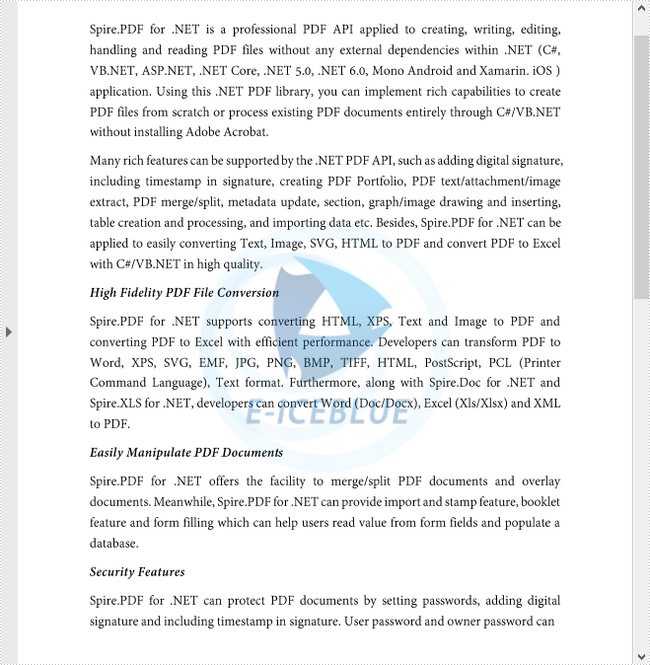
Beantragen Sie eine temporäre Lizenz
Wenn Sie die Bewertungsmeldung aus den generierten Dokumenten entfernen oder die Funktionseinschränkungen beseitigen möchten, wenden Sie sich bitte an uns Fordern Sie eine 30-Tage-Testlizenz an für sich selbst.
